Website-herinneringen maken met Microsoft Edge en Cortana

Wilt u een webpagina opzij zetten en er later op terugkomen? Als u Microsoft Edge gebruikt in de Creators Update van Windows 10, hoeft u het tabblad niet open te laten of een bladwijzer toe te voegen en vergeet u niet terug te gaan. Je kunt Cortana vertellen om je in de toekomst te herinneren aan het adres en het te vergeten.
Dit is handig voor alles dat gevoelig is voor de tijd, bijvoorbeeld, misschien moet je terug komen om een kaartje of een ander item te kopen wanneer het in de uitverkoop gaat . Of misschien wil je morgen gewoon een lang artikel lezen.
GERELATEERD: 15 dingen die je kunt doen met Cortana op Windows 10
Deze functie was oorspronkelijk de "Snooze" -optie die je zag toen je met de rechtermuisknop op een knop klikte tab in Edge vroeg in de Creators Update. Het gaat er nu om een webpagina met Cortana te delen.
Open eerst een webpagina die u later in Edge wilt bekijken. Klik op de knop "Delen" op de werkbalk van Edge.
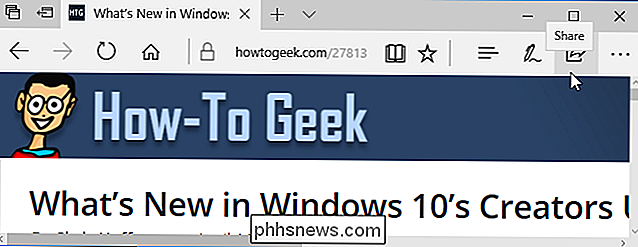
Klik op het pictogram "Cortana Herinneringen" om de huidige webpagina te delen met Cortana.
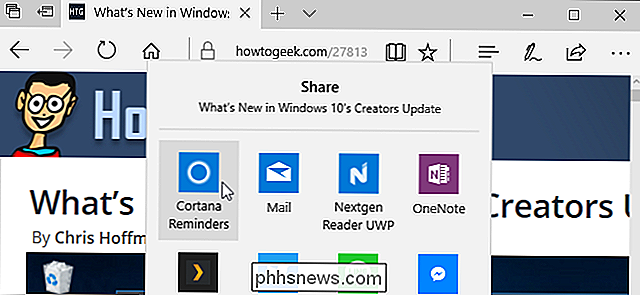
Cortana wordt weergegeven met het website-adres dat u hebt opgegeven als bijlage bij een herinnering. Geef de herinnering een naam en geef de datum en tijd op waarop deze moet verschijnen.
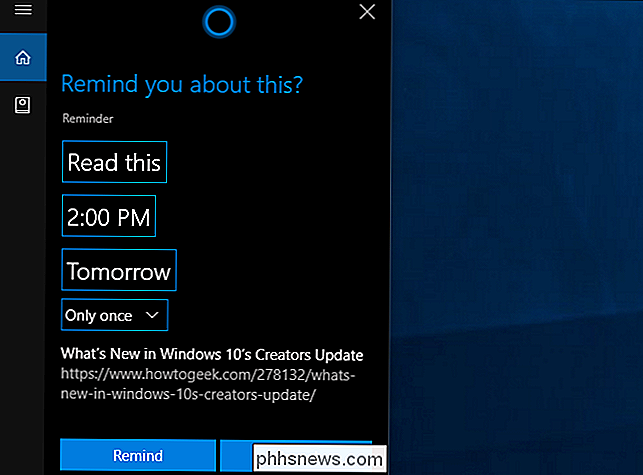
Nadat u de herinnering hebt gemaakt, kunt u het tabblad sluiten en vergeten. Wanneer de opgegeven tijd komt, zie je een Cortana-herinnering op je systeem verschijnen. Klik op de knop "Link openen" in de herinnering om de webpagina in Edge of wat dan ook uw standaardwebbrowser te heropenen.
GERELATEERD: Cortana-herinneringen synchroniseren van een Windows 10-pc naar uw iPhone of Android-telefoon
Als u deze herinneringen wilt zien wanneer u niet achter uw pc zit, kunt u de Cortana-app op uw smartphone installeren en ja, het werkt op Android-telefoons en iPhones. U krijgt dan ook al uw Cortana-herinneringen op uw telefoon.
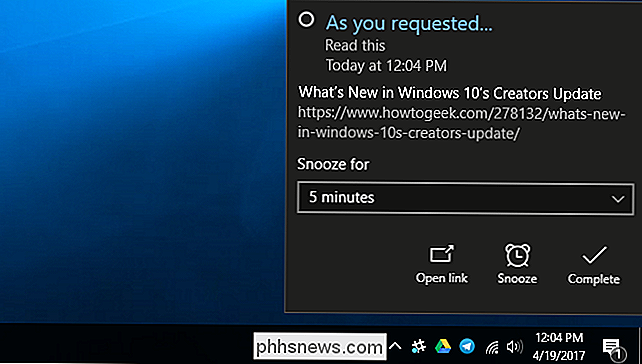
Als u deze herinneringen wilt beheren, klikt u op het Cortana-pictogram op uw taakbalk, klikt u op het notitieblokpictogram aan de linkerkant van het Cortana-venster en selecteert u 'Herinneringen'. Je ziet een lijst met herinneringen die je hebt toegevoegd. U kunt op een herinnering klikken om de naam te wijzigen, opnieuw te plannen of te verwijderen.
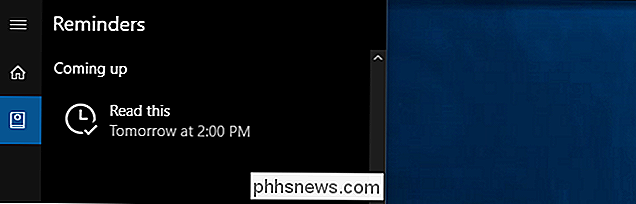
Voor deze functie is momenteel Microsoft Edge vereist. Als u probeert een herinnering te maken vanuit de normale Cortana-interface op de taakbalk, mag u geen websiteadres toevoegen. Nadat de herinnering is aangemaakt, wordt de pagina in uw standaardwebbrowser geopend door op de knop "Link openen" in Cortana te klikken, zelfs als dat Google Chrome of Mozilla Firefox is.

Domino's Pizza is niet genoeg, dus waarom kan niemand anders zijn gading vinden?
Al jaren droom ik van een noodpizza-knop die automatisch een pizza voor me bestelt met een enkele tik. Ik ben niet de enige met deze droom. Er zijn de laatste jaren talloze innovaties in de pizza-bestellings-technologie geweest ... maar ze zijn allemaal afkomstig van Domino's. Wat jammer is, want ze hebben de slechtste pizza.

Muziek overbrengen van Google Play Music naar Android Wear
Er zijn momenten waarop u uw muziek mee wilt nemen, maar misschien wilt u uw telefoon niet meenemen wanneer u gaat voor een joggen. Het goede nieuws is dat je muziek naar een Android Wear-horloge kunt overzetten en de telefoon thuis kunt laten. GERELATEERD: Hoe je je Android Wear-horloge kunt instellen, aanpassen en gebruiken Kijk voordat we instappen hoe om dit te doen, het is echter de moeite waard om op te merken dat dit alleen werkt met Google Play Muziek - als je iets anders (met name een andere streamingdienst) voor je deuntjes gebruikt, dan heb je waarschijnlijk pech.



